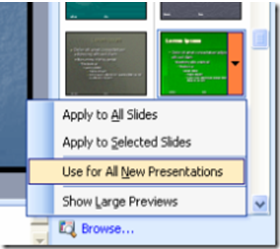Modèles Powerpoint 2007. Ouvrir automatiquement son propre modèle de présentation. Celui fournit par son entreprise.

Mettre son modèle par défaut dans PowerPoint |
Mettre un design par défaut est très utile si vous travaillez dans une société ou une organisation qui exige que vous utilisiez le modèle de l’entreprise.
Vous gagnez du temps et de l’efficacité si lorsque vous ouvrez PowerPoint, le modèle de votre choix est automatiquement appliqué au nouveau document créé !
Dans PowerPoint 2003, le modèle que vous avez choisi apparaît dans la barre de droite. Si ce n’est pas le cas, choisissez Parcourir en bas sur la barre de droite. Une fois la boite de dialogue des dossiers ouverte, recherchez le modèle que vous souhaitez rajouter. Il sera appliqué à votre document et sera rajouté à la liste des modèles disponibles.
Pour faire de votre modèle un modèle par défaut, cliquez sur le modèle en question avec un clic droit et choisissez : Pour toutes les nouvelles présentations.
Si vous utilisez Powerpoint 2007 ou 2010, vous pouvez définir un thème ou modèle de conception par défaut en le sélectionnant, puis en cliquant avec le clic droit sur la vignette du modèle, puis en sélectionnant définir comme thème par défaut. Il devrait se trouver ainsi en première position parmi la liste des thèmes.

En résumé
Office 2007 introduit de nouveaux thèmes professionnels avec différentes collections de couleurs, d’effets et de nouvelles polices de caractères. A la différence des versions précédentes, elles peuvent être appliquées non seulement aux documents Powerpoint mais aussi à ceux de Word ou Excel. Cela vous permettra d’utiliser des thèmes aux apparences professionnelles de manière constante et uniforme à travers les différents types de documents Office.
Conseil
OK facile mais comment obtenir à nouveau l'original ? Dans les deux versions de PowerPoint vous pouvez revenir en arrière et reprendre le thème original par défaut en utilisant la même procédure.
D'autres articles sur PowerPoint
D'autres articles sur PowerPoint
Exemples Powerpoint: Modèles Quelques exemples de modèles de présentation, thèmes et textures variés.Exemples Arrière plan: Powerpoint Documents Powerpoint et des images de qualité professionnelle pour vos présentations
|